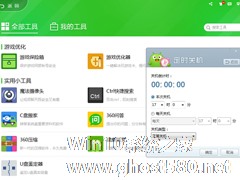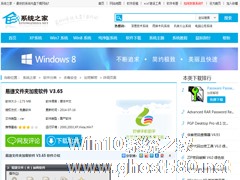-
Win7设置关机等待时间的方法
- 时间:2024-11-15 17:10:33
大家好,今天Win10系统之家小编给大家分享「Win7设置关机等待时间的方法」的知识,如果能碰巧解决你现在面临的问题,记得收藏本站或分享给你的好友们哟~,现在开始吧!
每个用户都有自己的操作习惯,有的用户觉得关机速度慢想要加快关机速度,有的则觉得关机速度太快不好,下面小编就教大家在Win7系统中设置关机等待时间的方法。
一、首先,在桌面开始菜单中,执行运行窗口。然后在运行窗口中输入regedit命令。

二、打开系统注册表编辑器后,打开如下位置:HKEY_LOCAL_MACHINE \ SYSTEM \ CurrentControlSet \ Control。

三、接着在右边的窗口里,右键单击选择“新建”-“字符串值”。然后再将其字符串值重命名为WaitToKillServiceTimeout。

四、接着双击该键值,在窗口中数值数据处输入数据。正常情况下输入12000即可,表示为12000毫秒。如果你不想设置关机的时间,那么就将其数值设定为0。
上述就是在在Win7系统中设置关机等待时间的方法,用户可以根据自己的操作习惯设置关机等待的时候,需注意的是关机等待时间过短对数据的保存有一定的影响。
以上就是关于「Win7设置关机等待时间的方法」的全部内容,本文讲解到这里啦,希望对大家有所帮助。如果你还想了解更多这方面的信息,记得收藏关注本站~
『Win10系统之家独家♂使②用!』
相关文章
-

每个用户都有自己的操作习惯,有的用户觉得关机速度慢想要加快关机速度,有的则觉得关机速度太快不好,下面小编就教大家在Win7系统中设置关机等待时间的方法。
一、首先,在桌面开始菜单中,执行运行窗口。然后在运行窗口中输入regedit命令。
二、打开系统注册表编辑器后,打开如下位置:HKEY_LOCAL_MACHINE\SYSTEM\CurrentControlS... -
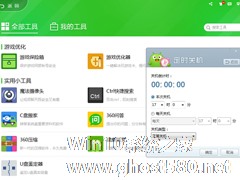
用户都喜欢利用晚上的空闲时间下载文件,下载完成后就要关闭计算机。通常情况下完成下载后已经是三更半夜了,用户基本会选择不关闭计算机。长时间开机不仅影响电脑的使用寿命还耗电。其实定时关闭计算机就能很好解决此问题。下面小编就教大家在Win7系统中设置定时关机的方法。
一、通过添加计划任务设置定时关机
Win7系统中设置定时关机的方法有很多种,用户可以通过系统自带的软... -

为了方便,很多用户不会设置锁屏密码,只需鼠标就可轻松唤醒。但是对于一些用户而言,这个行为会造成秘密泄露,影响电脑安全,那么就需要去设置锁屏密码,那么要如何设置呢?其实方法很简单,下面小编就跟大家分享一下Win7系统如何设置锁屏密码的方法。
详细如下:
1、首先打开电脑的控制面板;
2、选择用户账户;
3、为账号创建一个密码即可。<... -
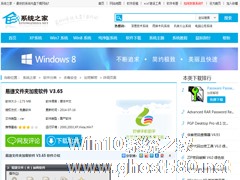
Win7电脑中虽然有隐藏文件夹这个功能可以保护我们的文件夹,但是安全系数却仍然不高,因为这些隐藏文件夹很容易便可以被找到。那么该如何保护我们的隐藏文件呢?现在就让小编来教你设置加密文件夹的方法吧。
工具/原料
文件夹加密软件:易捷文件夹加密软件
未加密的文件夹,win7电脑
推荐:Win7系统安全稳定旗舰版下载
方法/步骤<...